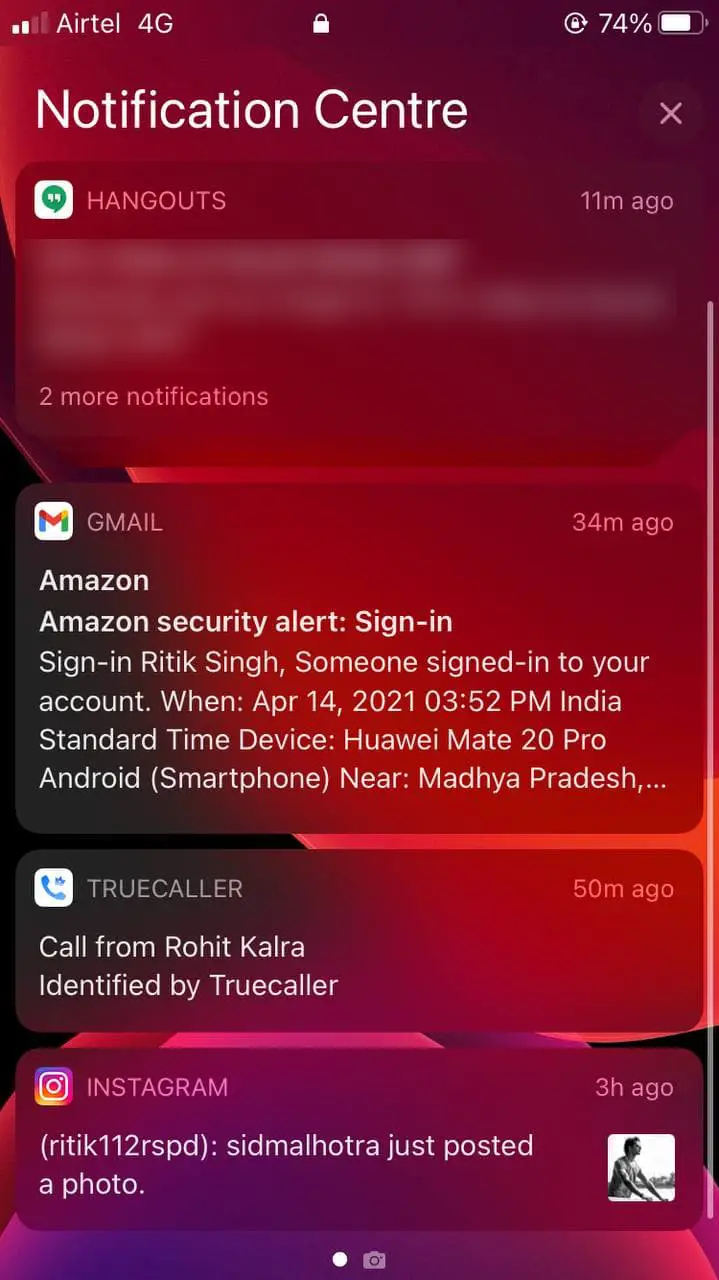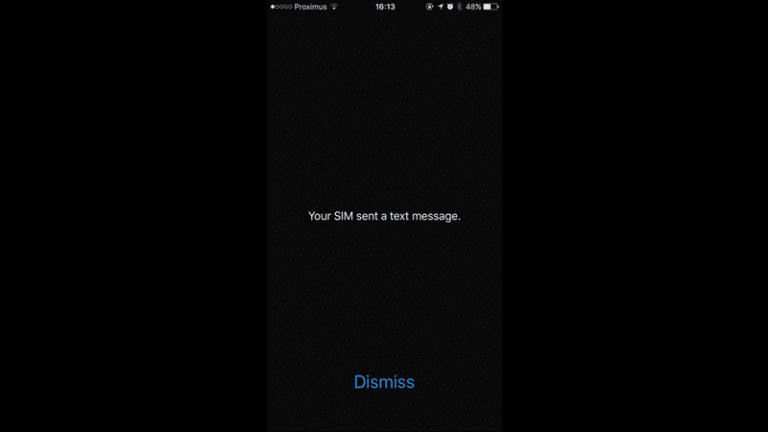Jak wyłączyć Action Center na ekranie blokady iPhone'a
Domyślnie iOS pozwala zobaczyć wszystkie powiadomienia, przesuwając palcem w górę na ekranie blokady. Dla wielu osób może to być bardzo wygodne i czasochłonne. Jednocześnie jednak prawie każdy może zobaczyć Twoje powiadomienia, nawet gdy Twój iPhone jest zablokowany. Na szczęście dość łatwo jest zapobiec wyświetlaniu Centrum powiadomień na ekranie blokady iOS. Oto krótki przewodnik, jak wyłącz centrum powiadomień na ekranie blokady iPhone'a.
Powiązane | 2 sposoby oznaczania wszystkich wiadomości tekstowych jako przeczytanych na iPhonie
Wyłącz Centrum akcji na ekranie blokady iPhone'a
Przesuń palcem w górę na ekranie blokady iPhone'a, aby uzyskać dostęp do Centrum powiadomień. Tutaj możesz zobaczyć wszystkie podglądy powiadomień w kolejności aplikacji. Obejmuje to wszelkiego rodzaju powiadomienia, w tym wiadomości tekstowe, wiadomości WhatsApp, e-maile i aktualizacje mediów społecznościowych.
Chociaż zwiększa to ogólną wygodę, może stanowić zagrożenie dla Twojej prywatności, zwłaszcza jeśli telefon wpadnie w niepowołane ręce. Osoby, których nie chcesz, mogą zobaczyć i uzyskać dostęp do Twoich wiadomości lub powiadomień e-mail. Więc tak, zawsze dobrze jest wyłączyć dostęp do centrum powiadomień z ekranu blokady iPhone'a.
Kroki, aby ukryć centrum powiadomień na ekranie blokady iOS 14
Jeśli nie chcesz, aby centrum powiadomień pojawiało się na ekranie blokady, możesz je łatwo wyłączyć w ustawieniach, wykonując poniższe czynności.
- ouvert Parametry na Twoim iPhonie.
- Iść do Identyfikator twarzy i kod dostępu lub Dotknij ID i hasło
- Wprowadź hasło iPhone'a, aby kontynuować.
- Tutaj przewiń w dół do sekcji „Zezwalaj na dostęp po zablokowaniu”.
- Wyłącz przełącznik dla Centrum powiadomień.
Centrum powiadomień nie będzie już dostępne na ekranie blokady. Możesz uzyskać do niego dostęp tylko po odblokowaniu iPhone'a i wyjściu z ekranu blokady. Pamiętaj, że niektóre powiadomienia mogą być nadal widoczne na ekranie blokady. Aby je ukryć, przejdź do Ustawienia> Powiadomienia i wybierz aplikację, dla której chcesz ukryć powiadomienia i odznacz « Zablokuj ekran. »
Alternatywny sposób - Ukryj podgląd powiadomień
Innym sposobem jest ukrycie podglądów powiadomień na ekranie blokady. Po włączeniu podgląd powiadomień będzie ukryty, chyba że telefon jest odblokowany. Jeśli więc chcesz ukryć tylko treść powiadomienia, a nie centrum powiadomień, skorzystaj z innej metody podanej poniżej.
- ouvert Parametry na Twoim iPhonie.
- Przewiń w dół i kliknij Powiadomienia.
- Stuknij w Pokaż podgląd.
- Zmień go na Po odblokowaniu.
Otóż to. Nadal możesz przesuwać palcem, aby zobaczyć centrum powiadomień na ekranie blokady. Będziesz jednak musiał odblokować iPhone'a, aby zobaczyć rzeczywistą zawartość powiadomienia. W przeciwnym razie widoczna będzie tylko nazwa i ikona aplikacji.
Zawijanie — pozbądź się Centrum powiadomień na ekranie blokady iPhone'a.
Chodziło o to, jak wyłączyć Centrum powiadomień z ekranu blokady iPhone'a. Poza tym wspomnieliśmy również o alternatywnej metodzie ukrywania podglądów powiadomień, jeśli chcesz ukryć tylko treść powiadomienia. W każdym razie jesteś zadowolony z działania powiadomień na iOS? Daj mi znać w komentarzach poniżej. Bądź na bieżąco, aby uzyskać więcej wskazówek, sztuczek i porad dotyczących iOS.
Kilka innych przydatnych wskazówek i wskazówek dla Ciebie